
Ako vytvoriť súbor virtuálneho pevného disku VHD
Autor: Vladimir. Existuje päť spôsobov, ako vytvoriť súbor virtuálneho pevného disku VHD..
1). Vytvoríme súbor VHD pomocou programu Disk2vhd v2.01. Najjednoduchší spôsob vytvorenia súboru VHD je použitie pomôcky Disk2vhd v2.01, veľmi rýchlo vytvorí virtuálny disk VHD alebo pokročilejší VHDX z bežného fyzického pevného disku. Sledujeme odkaz na oficiálnu webovú stránku spoločnosti Microsoft https://technet.microsoft.com/en-us/sysinternals/ee656415 kliknite na tlačidlo Stiahnuť Disk2vhd,
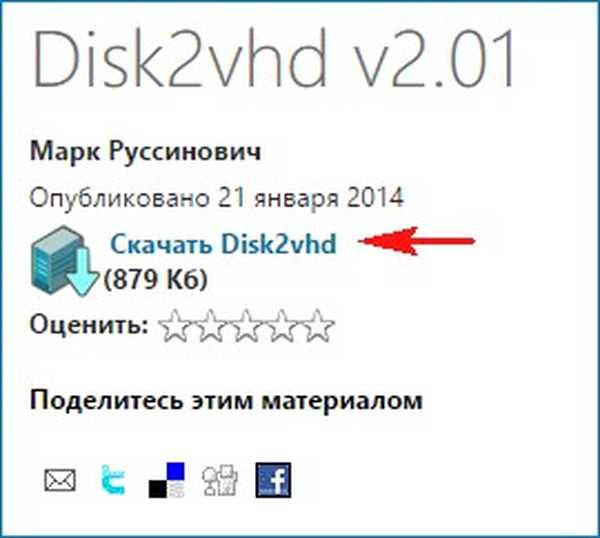
Program je stiahnutý v malom archíve, rozbaľte ho a spustite Disk2vhd v2.01.
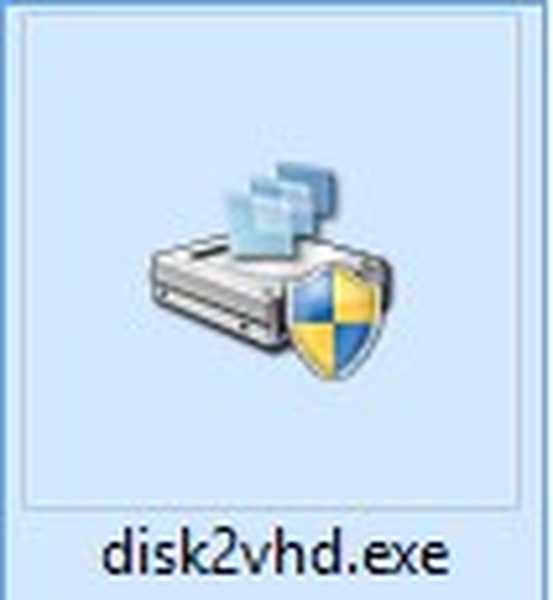
V okne programu môžete zrušiť začiarknutie Použite vhdx, To znamená, že vytvoríme jednoduchý formát virtuálnych pevných diskov VHD kompatibilný so systémom Windows 7, ak nezačiarknite políčko. potom vytvoríme nový súbor VHDX.
V ľavej časti okna skontrolujte časti pevného disku, ktoré sa skonvertujú na súbor virtuálneho disku Vhd, konkrétne jednotku C: \ s nainštalovaným systémom Windows 8.1.
Uveďte názov budúceho súboru ALEXPK.
Virtuálny súbor uložíme na písmeno USB disku prenosného pevného disku (I :), pretože na ňom je dostatok voľného miesta.
hit vytvoriť a začne sa proces vytvárania virtuálnej jednotky VHD.
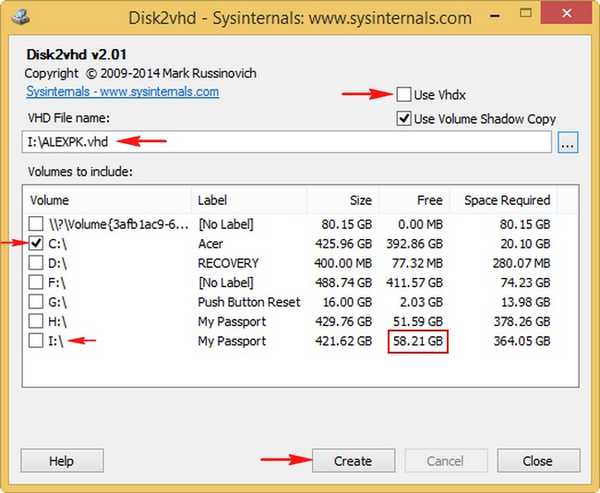
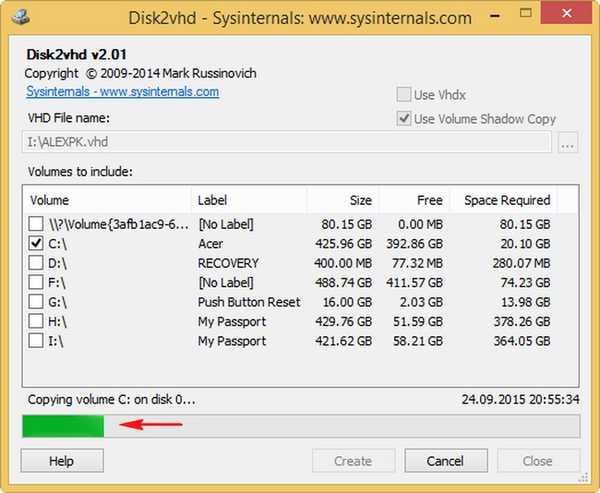
Súbor bol vytvorený.

2). Vytvorte súbor VHD pomocou vstavaného nástroja na zálohovanie systému Windows 8.1 pre operačný systém
Formát VHD je úplne vo vlastníctve spoločnosti Microsoft a vstavaný nástroj systému Windows 8.1 na vytváranie záložného obrazu operačného systému vytvára tieto obrázky, len vo formáte VHD..
Ovládací panel->Systém a bezpečnosť-> História súborov->Zálohovanie obrazu systému.
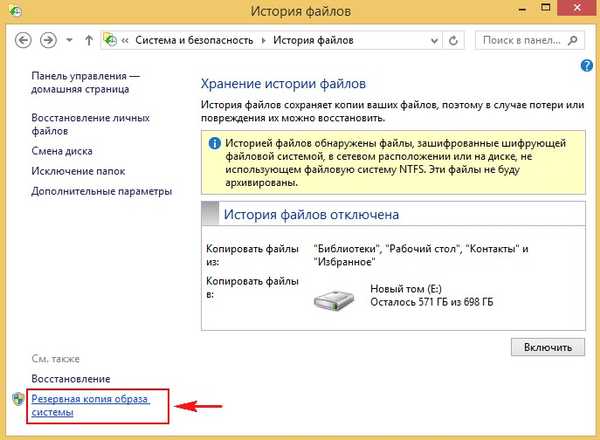
Vyberte miesto na uloženie obrazu zálohy operačného systému.
ďalej
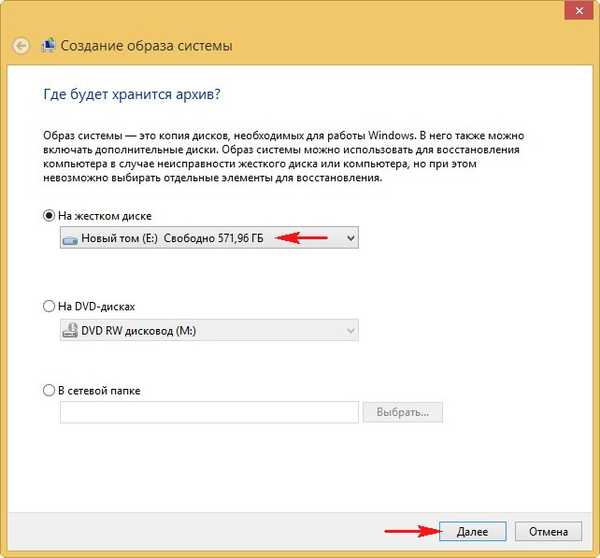
V predvolenom nastavení obsahuje obrázok skrytý oddiel so zavádzacími súbormi systému Windows 8.1 a jednotku (C :).
ďalej.
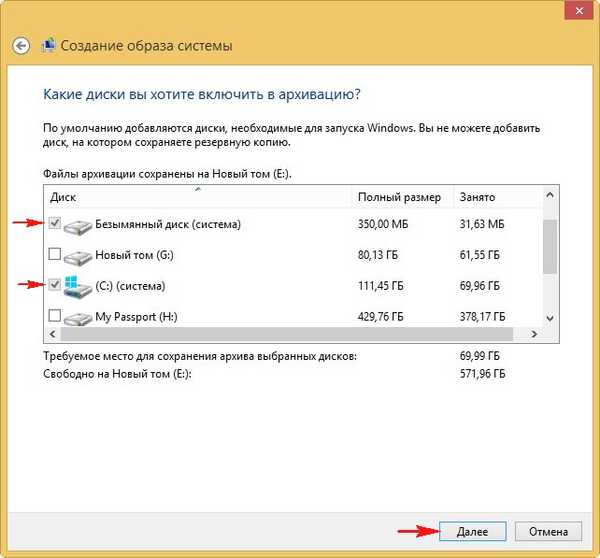
archív.
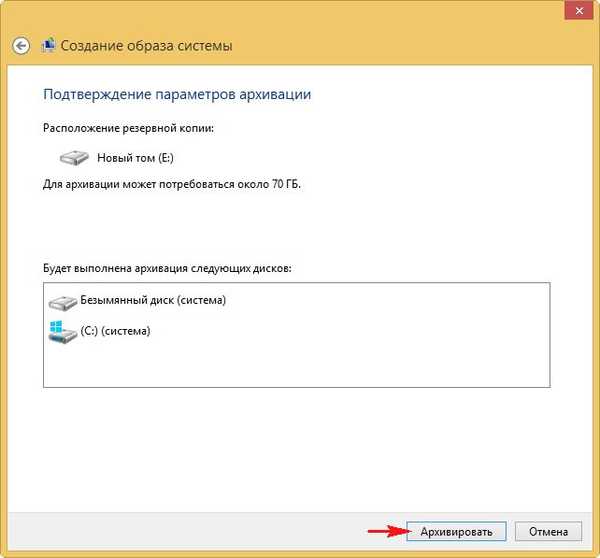
Začína sa proces vytvárania zálohy, alebo skôr súboru virtuálneho pevného disku VHD.

Záložný obrázok sa uloží do priečinka WindowsImageBackup->užívateľské meno->zálohovanie.


3). Ako previesť formát .tib softvéru Acronis True Image do formátu virtuálneho pevného disku VHD
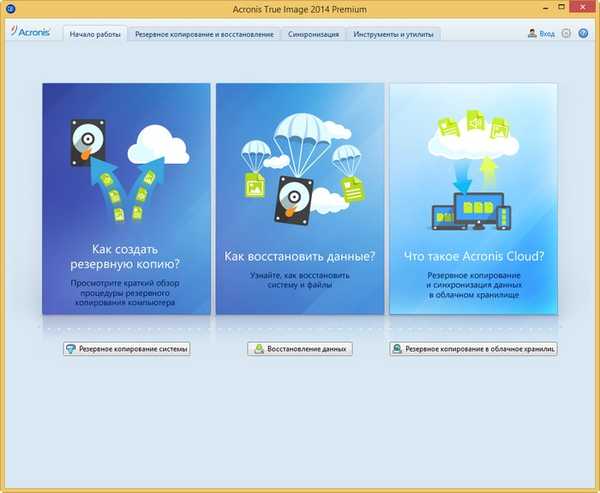
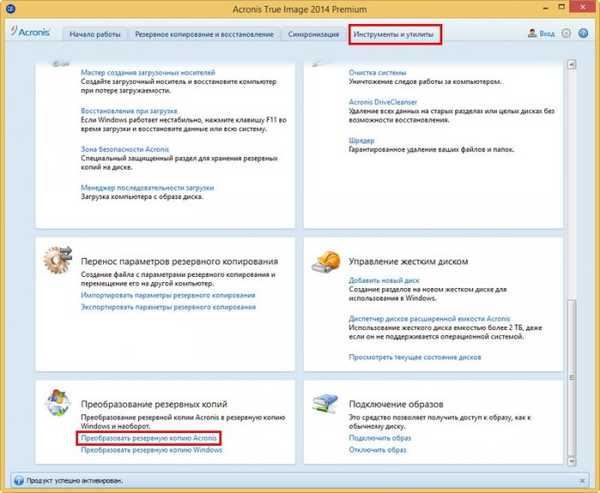
Vyberte požadovanú zálohu vo formáte .tib.
ďalej.
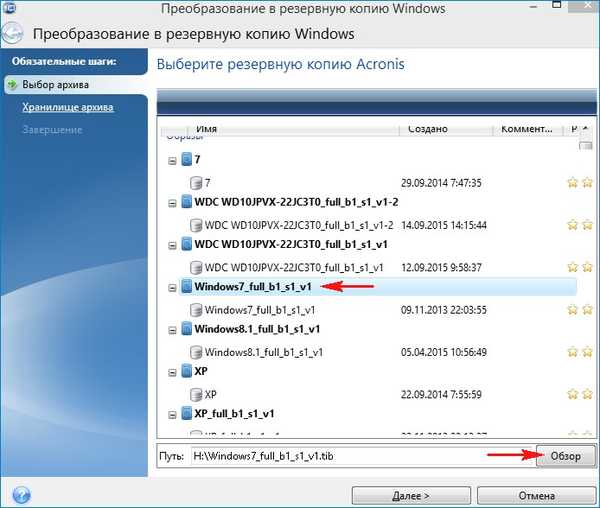
Vyberte umiestnenie na uloženie budúceho súboru VHD.
ďalej.
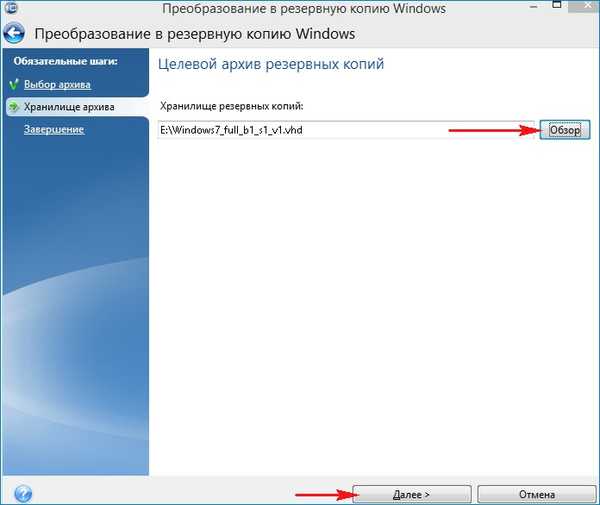
vstúpiť.
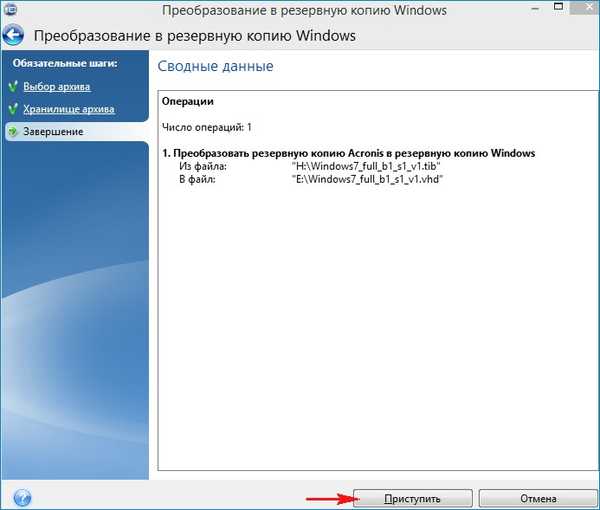
Začína sa proces prevodu formátu .tib na formát VHD!
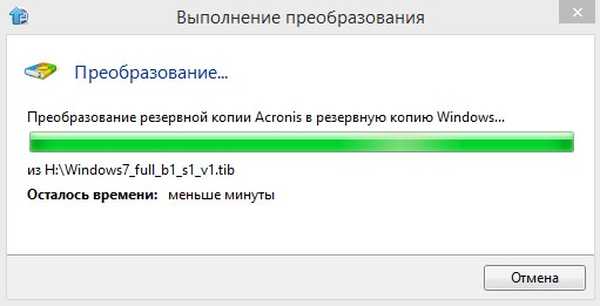
Konverzia bola úspešne dokončená.
OK.
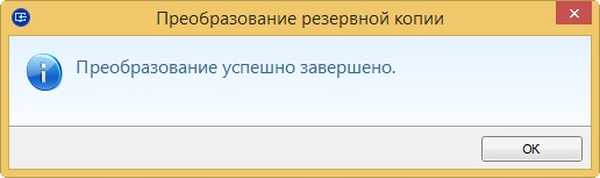
Náš súbor pred konverziou

a po konverzii.

V nasledujúcich článkoch nájdete veľa zaujímavých vecí..
4). Ako vytvoriť súbor VHD pomocou programu WinNTSetup
WinNTSetup je veľmi užitočný program (pracuje bez inštalácie) a získal si samostatnú časť na našej webovej stránke. Vytvorenie súboru VHD je veľmi jednoduché, stačí spustiť program a stlačiť tlačidlo VHD..
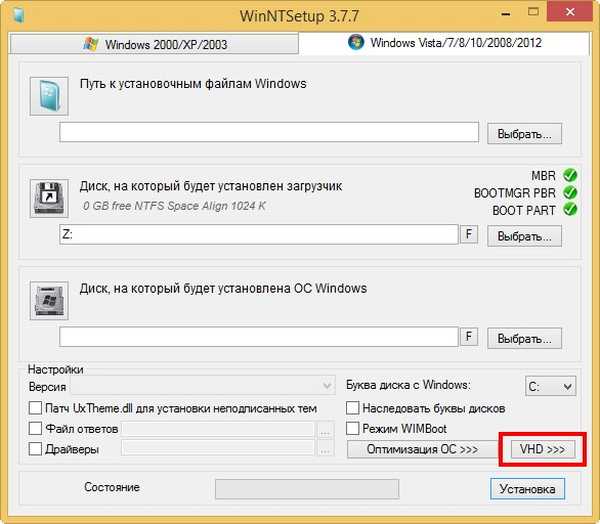
vytvoriť.

Vyberte umiestnenie na uloženie súboru VHD, veľkosť a kliknite na OK.
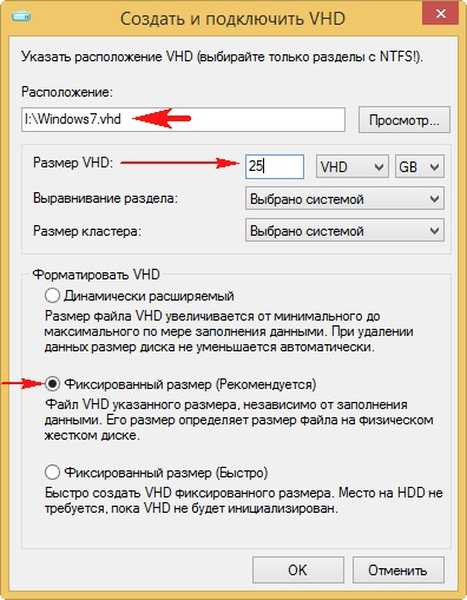
Súbor VHD sa vytvorí a už ho program pripojí v časti „Správa diskov“..

5) Vytvorenie súboru VHD v správe diskov
Môžete tiež vytvoriť čistý virtuálny pevný disk VHD (napríklad na inštaláciu operačného systému).
Prejdite na Správa diskov a vyberte:
Akcia-> Vytvorte virtuálny pevný disk.
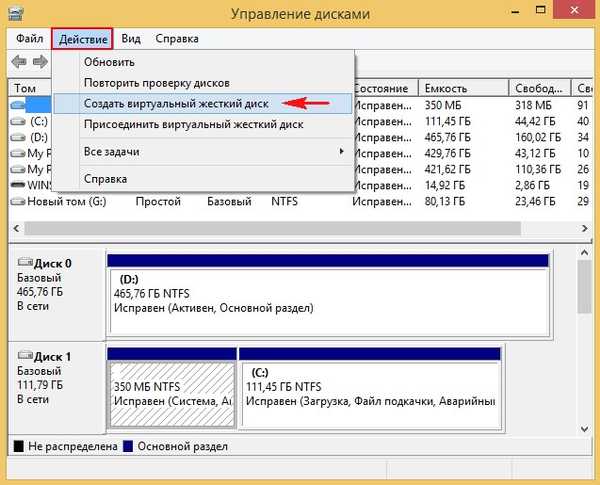
Vyberte umiestnenie virtuálneho disku, tiež vyberte veľkosť, formát, typ a kliknite na OK.
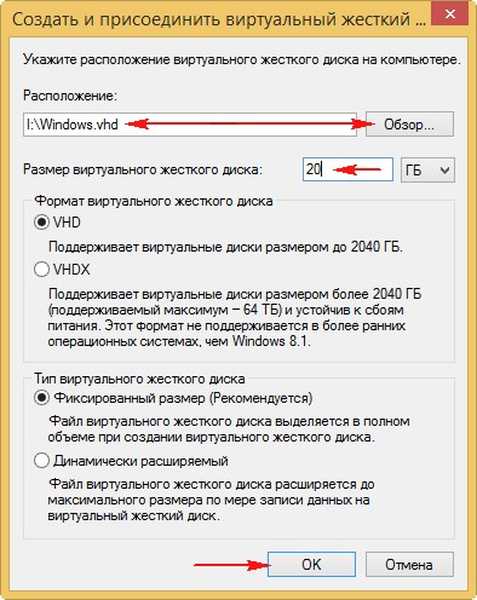
Ako vytvoriť súbor virtuálneho pevného disku VHD pomocou Paragon Hard Disk Manager 15 Professional
V blízkej budúcnosti bude článok doplnený..
Značky článkov: pevný disk Acronis True Image Virtual Machines











